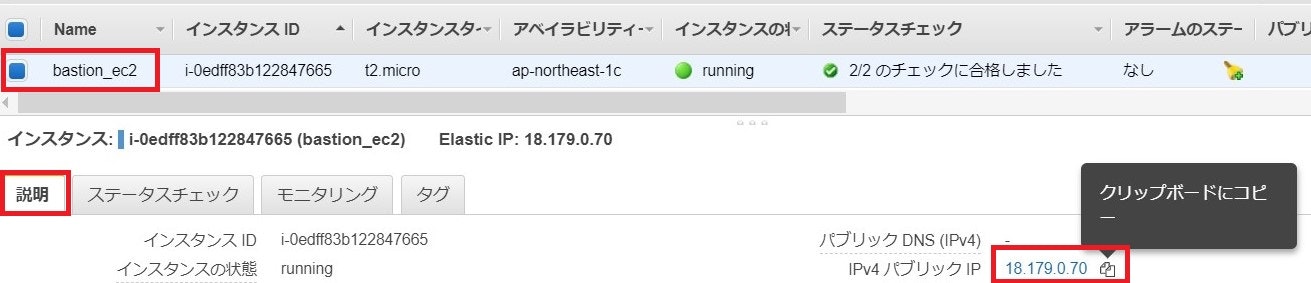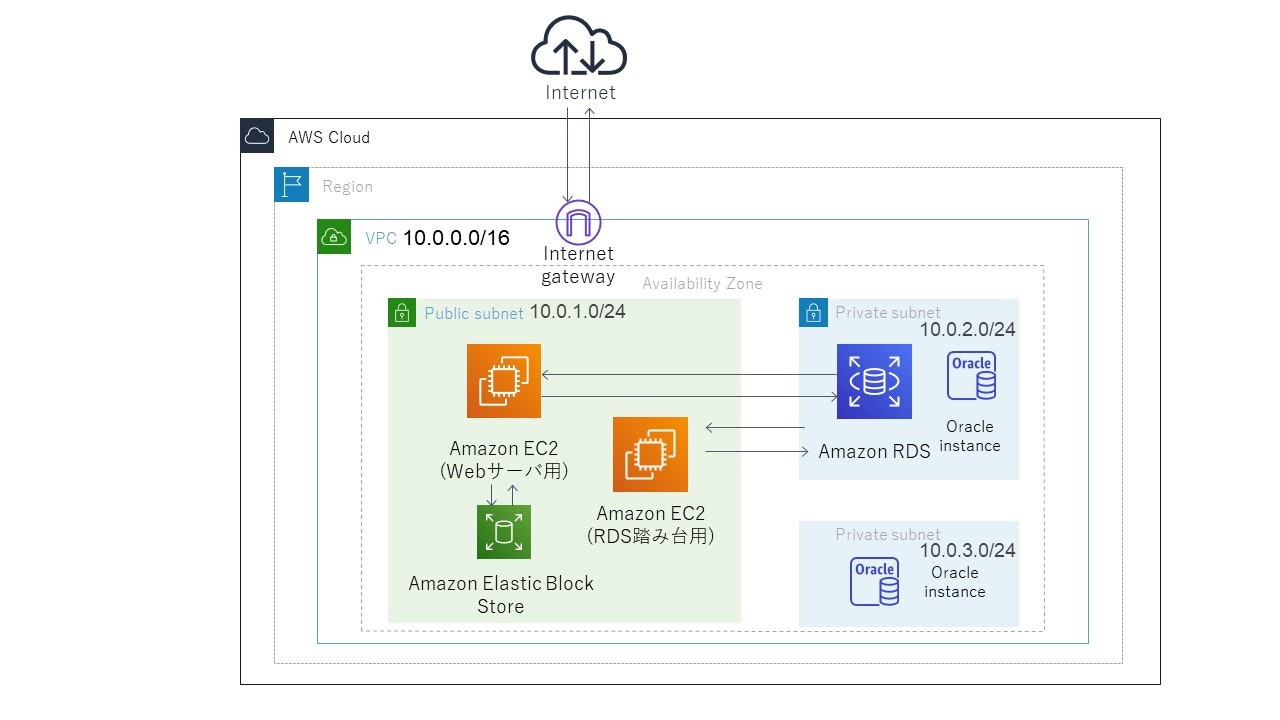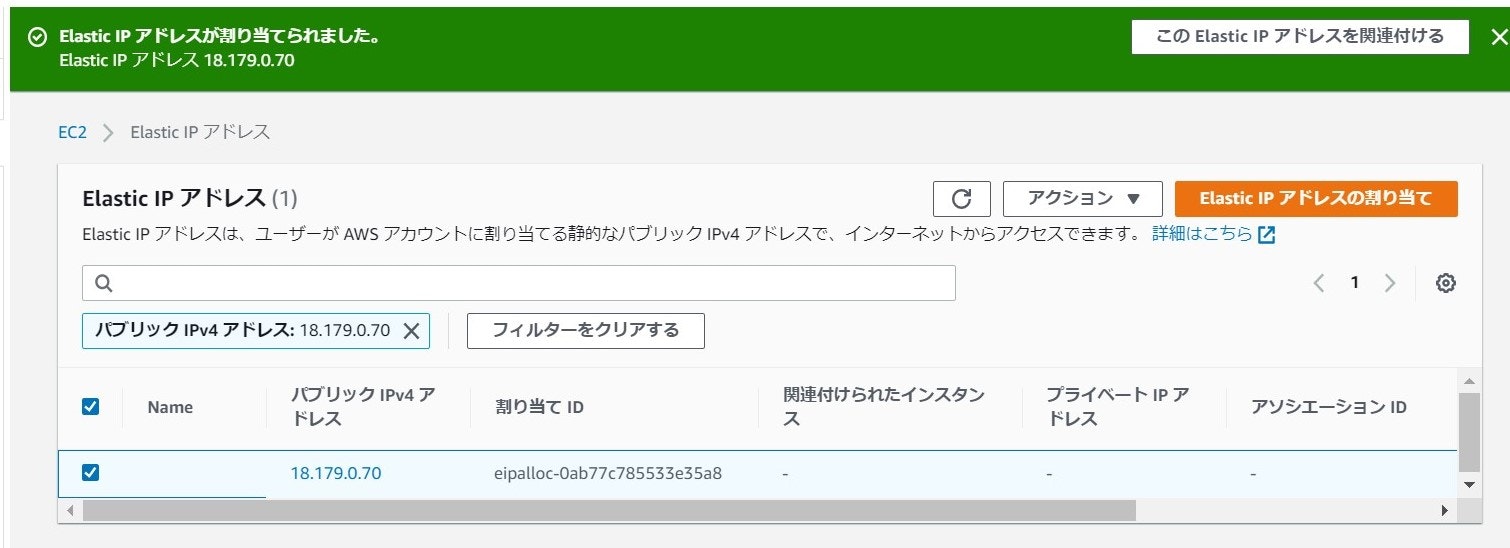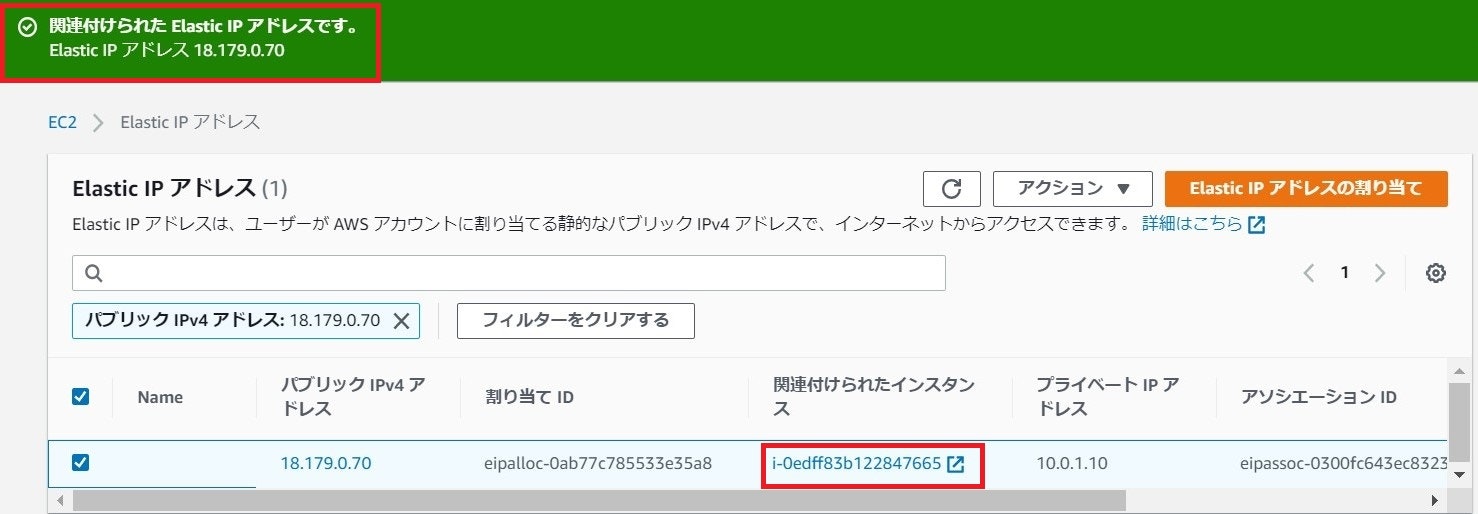メニュー
目標
本章では、RDSとEC2の接続を目標に解説を行います。
ゴール
作成
それでは実際に作成をしていきましょう。
今の画面を確認
作成を始める前に、今の画面を確認しましょう。
⑤RDSと踏み台用EC2を作成-1を完了した直後から画面を変更していなければ"EC2"のインスタンス一覧にいるかと思います。
本章はそのまま進めます。
もし"EC2"のサービスを開いていない場合は、こちらを参照に開いてください。
1. Elastic IPの付与
※今回の演習では本日限りの構築となりますので、必ずしも"Elastic IP"を必要とはしませんが、練習も兼ねて付与を行います。
左端のメニューから"Elastic IP"を選択してください。
すると"Elastic IP"の設定画面に入ることができるので、右上の"Elastic IPアドレスの割り当て"をクリックします。
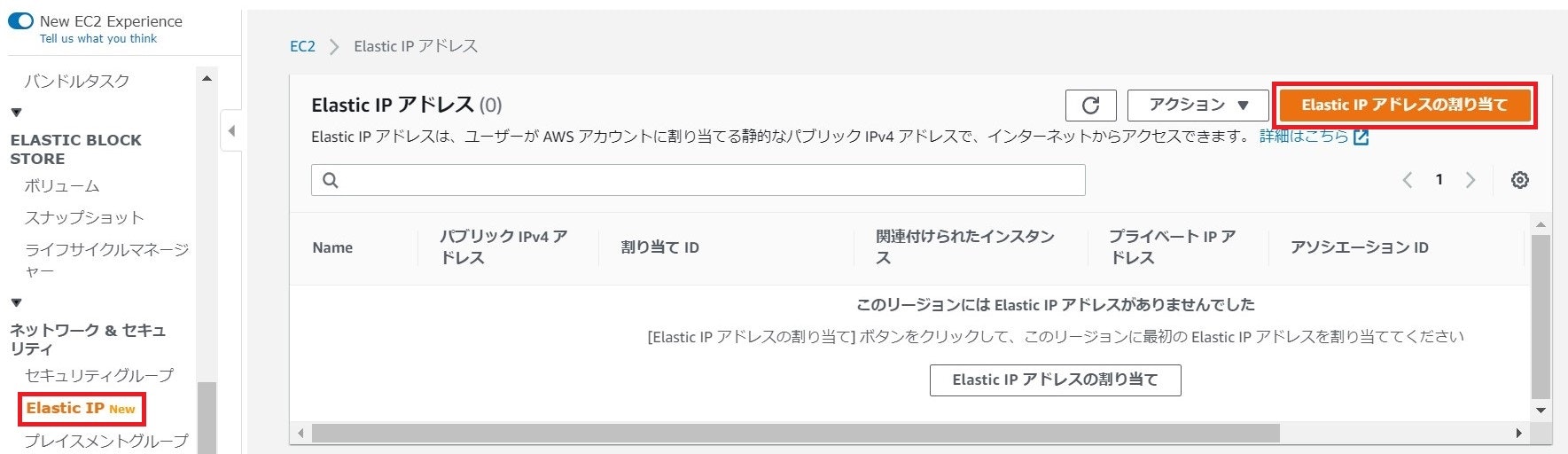
2. "Elastic IP アドレスの割り当て"画面
設定を変える必要はありませんので、そのまま右下の"割り当て"をクリックします。
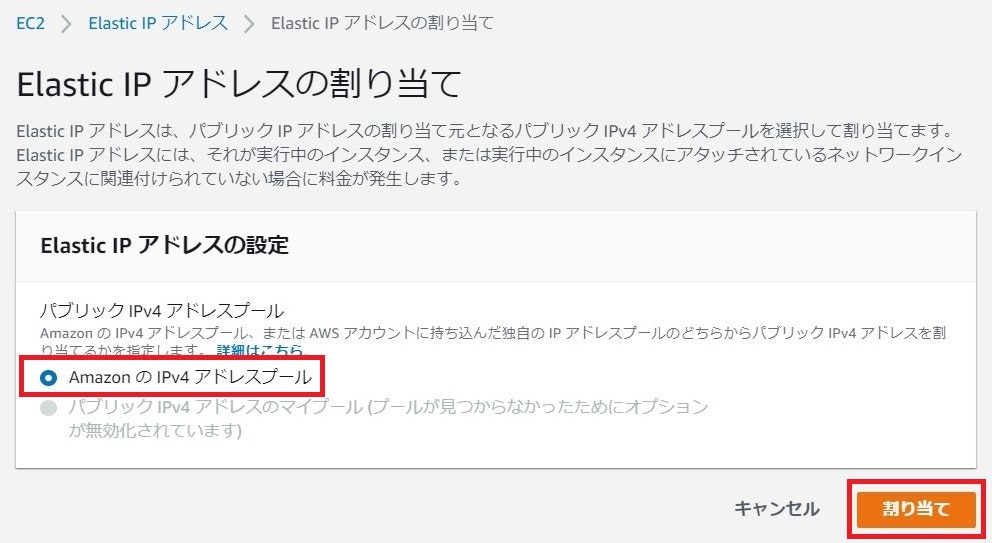
3. "Elastic IP アドレスの関連付け"
先ほど作成したElastic IPを選択した状態で、右上の"アクション"を選択し、"Elastic IPアドレスの関連付け"をクリックします。
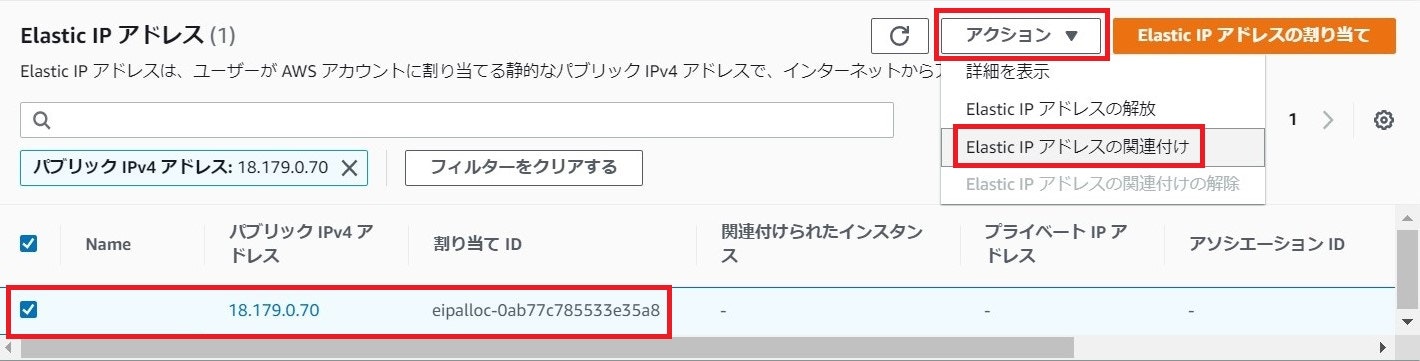
4. "Elastic IP アドレスの関連付け"画面
- リソースタイプ:インスタンス
- インスタンス:選択肢に表示されるインスタンスの内、上のインスタンスを選択
- プライベート IP アドレス:インスタンスを選択すると、空欄をクリックしたときに候補が表示されます。これまで通りに作成していれば一つの候補のみが表示されるはずです。
以上の入力が終わりましたら、右下の"関連付ける"をクリックしてください。
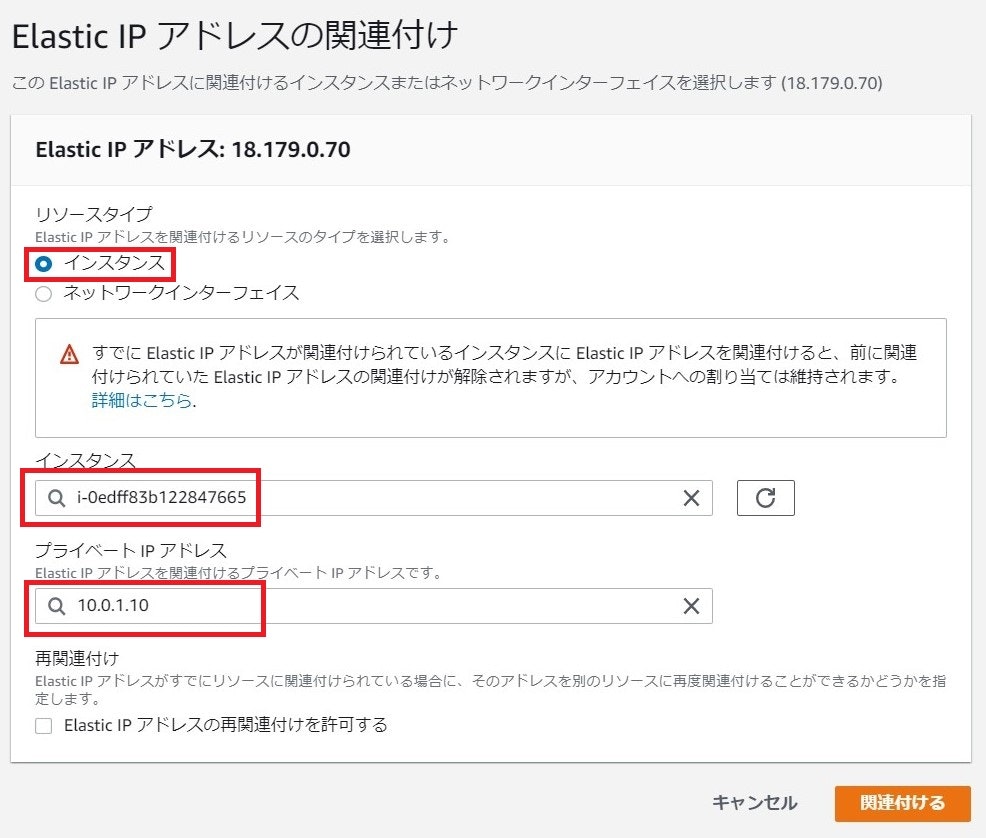
5. "Elastic IP アドレスの関連付け"-2
1~3までのの作業を繰り返して作成したもう一つのEC2にもElastic IPアドレスの作成と関連付けを行ってください。
作業完了後は以下のようにフィルターがかかっています。
フィルターをクリアをクリックすると一覧が表示されますので、2枚目の画像のようになっていればこちらの作業は完了です。


6. 踏み台用サーバーのElastic IP
左のメニューから"インスタンス"を選択し、インスタンスの一覧画面に戻ります。
7. インスタンスの選択
インスタンス一覧から、"bastion_ec2"を選択してください。
※この時、1つだけのインスタンスが選択されていることを確認してください。
8. Elastic IPのコピー
インスタンスを選択するとその詳細が下に現れますので、
"説明"タブを開き、右上の"IPv4 パブリック IP"を確認してください。
当該欄の値がそのインスタンスに割り当てられたIPアドレスになります。
後ほど使いますので、一度コピーしメモ帳にメモしておきましょう。